教案-江苏-2013_江苏省苏州张家港市一中七年级信息技术《第五章 电子表格 第五课时 Excel中的函数》教案.rar
 立即下载
立即下载
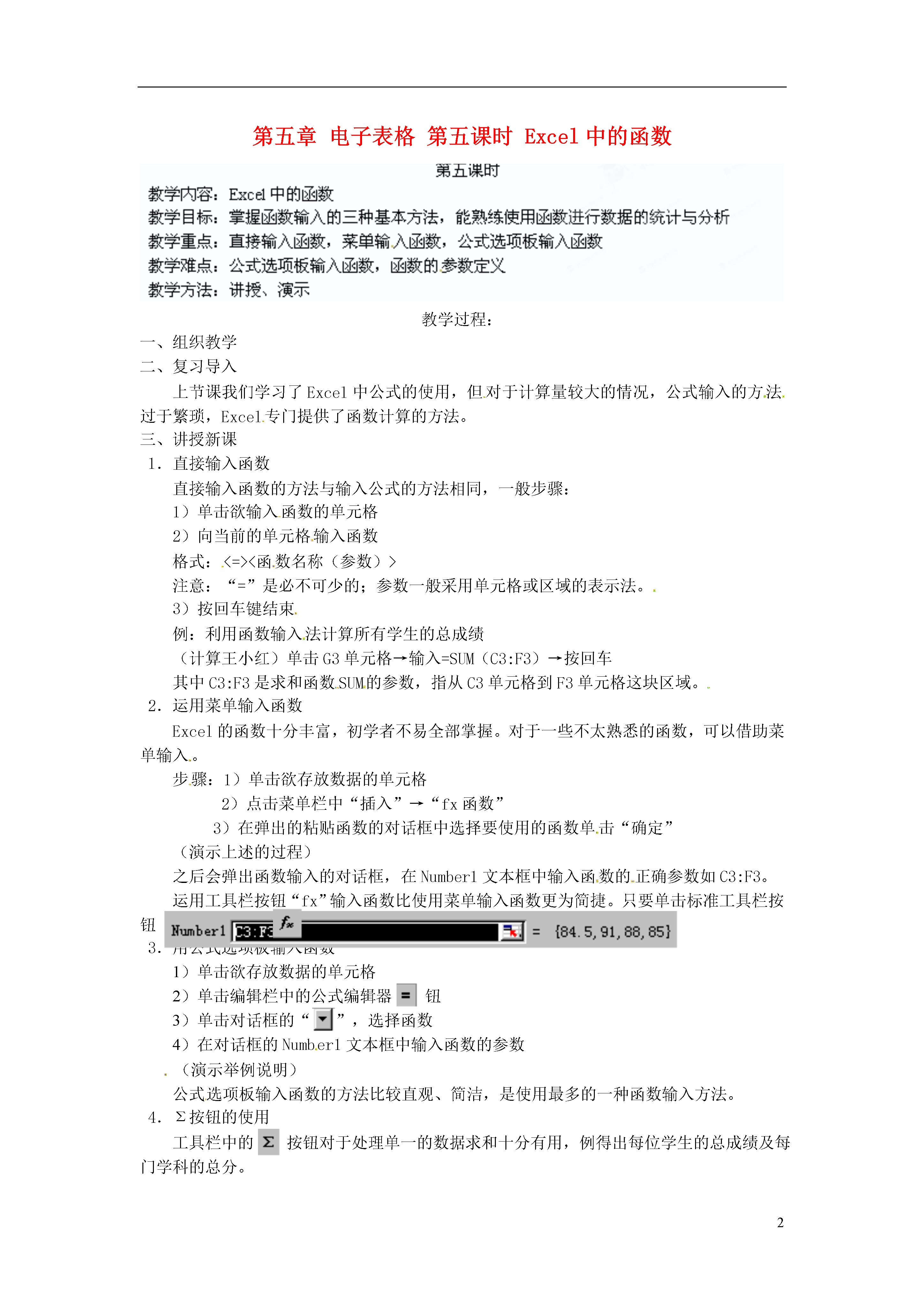
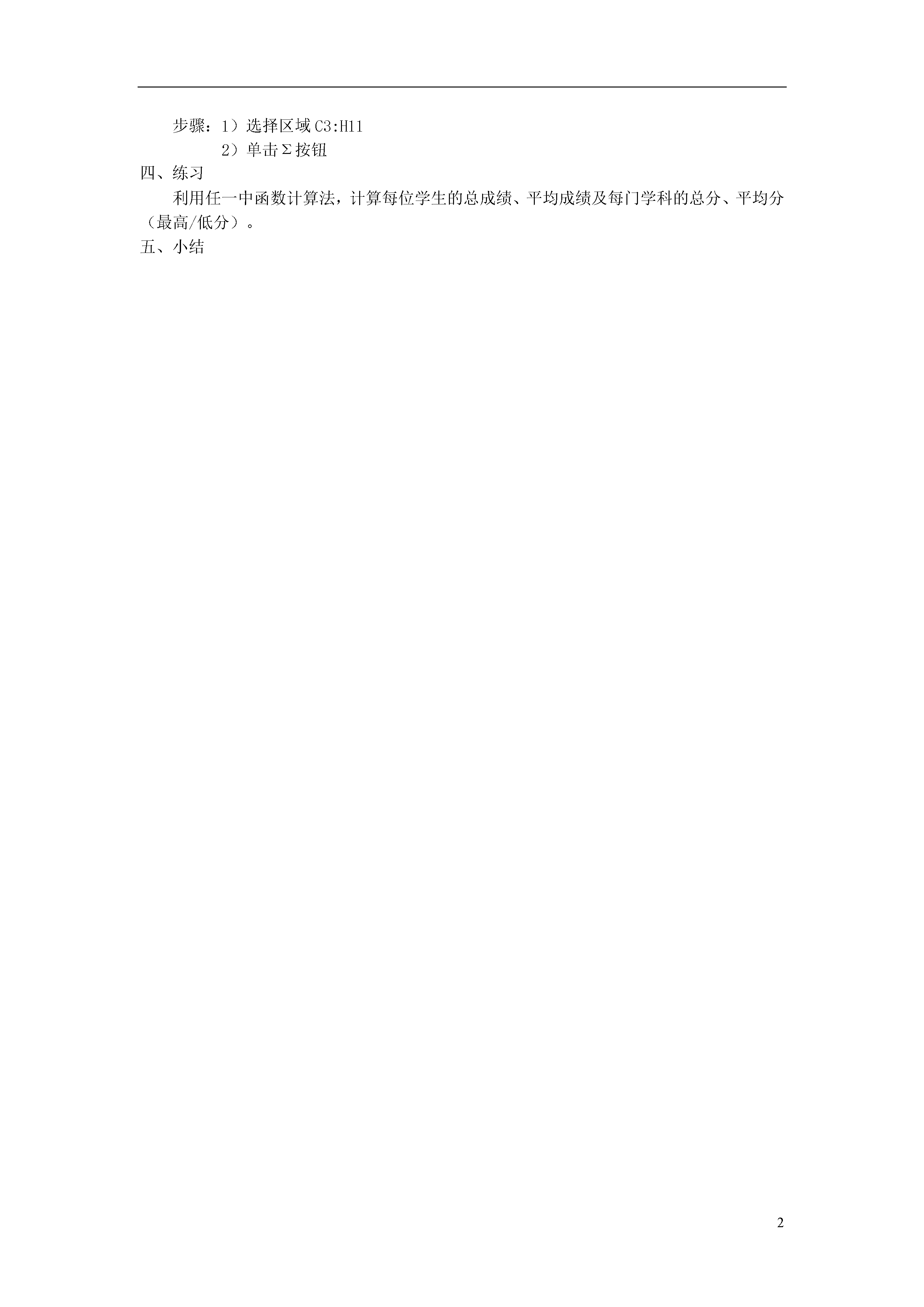
如果您无法下载资料,请参考说明:
1、部分资料下载需要金币,请确保您的账户上有足够的金币
2、已购买过的文档,再次下载不重复扣费
3、资料包下载后请先用软件解压,在使用对应软件打开
2第五章电子表格第五课时Excel中的函数教学过程:组织教学复习导入上节课我们学习了Excel中公式的使用,但对于计算量较大的情况,公式输入的方法过于繁琐,Excel专门提供了函数计算的方法。讲授新课直接输入函数直接输入函数的方法与输入公式的方法相同,一般步骤:单击欲输入函数的单元格向当前的单元格输入函数格式:<=><函数名称(参数)>注意:“=”是必不可少的;参数一般采用单元格或区域的表示法。按回车键结束例:利用函数输入法计算所有学生的总成绩(计算王小红)单击G3单元格→输入=SUM(C3:F3)→按回车其中C3:F3是求和函数SUM的参数,指从C3单元格到F3单元格这块区域。运用菜单输入函数Excel的函数十分丰富,初学者不易全部掌握。对于一些不太熟悉的函数,可以借助菜单输入。步骤:1)单击欲存放数据的单元格2)点击菜单栏中“插入”→“fx函数”3)在弹出的粘贴函数的对话框中选择要使用的函数单击“确定”(演示上述的过程)之后会弹出函数输入的对话框,在Number1文本框中输入函数的正确参数如C3:F3。运用工具栏按钮“fx”输入函数比使用菜单输入函数更为简捷。只要单击标准工具栏按钮即可。用公式选项板输入函数单击欲存放数据的单元格单击编辑栏中的公式编辑器钮单击对话框的“”,选择函数在对话框的Number1文本框中输入函数的参数(演示举例说明)公式选项板输入函数的方法比较直观、简洁,是使用最多的一种函数输入方法。Σ按钮的使用工具栏中的按钮对于处理单一的数据求和十分有用,例得出每位学生的总成绩及每门学科的总分。步骤:1)选择区域C3:H112)单击Σ按钮练习利用任一中函数计算法,计算每位学生的总成绩、平均成绩及每门学科的总分、平均分(最高/低分)。五、小结

小琛****82
 实名认证
实名认证
 内容提供者
内容提供者
最近下载


















